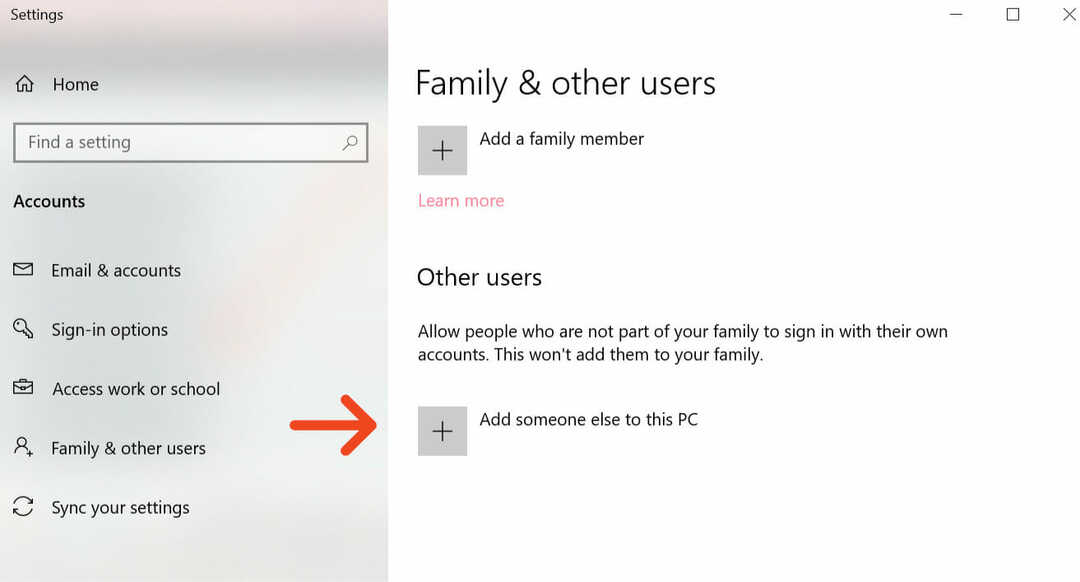- Сканування SFC – це рішення для вирішення деяких найпоширеніших проблем Windows 10
- Однією з гарних альтернатив SFC, якщо служба не працює, є використання CHCKDSK функція, яка працює подібним чином, і вона також базується на команді.
- Ця стаття є частиною нашого спеціального центру для Усунення системних помилок, тому переконайтеся, що ви додали його в закладки для подальшого використання, якщо ви знову отримаєте подібні помилки
- Відвідайте наш спец Секція SFC для більш корисних статей
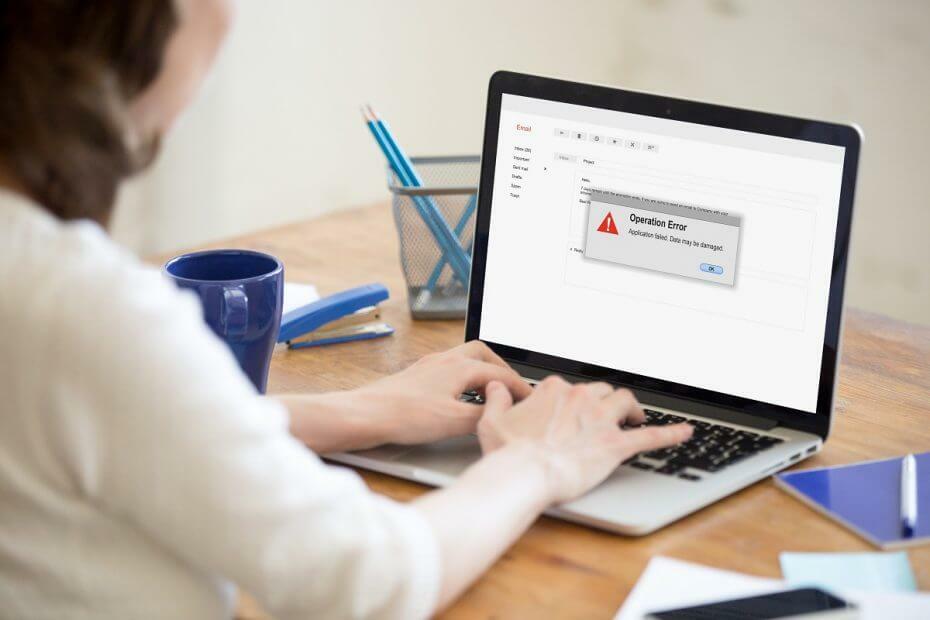
XВСТАНОВИТЬ, НАТИСНУТИ ЗАВАНТАЖУВАТИ ФАЙЛ
Це програмне забезпечення забезпечить роботу ваших драйверів, таким чином захистивши вас від поширених комп’ютерних помилок та збоїв обладнання. Перевірте всі свої драйвери зараз за 3 простих кроки:
- Завантажте DriverFix (перевірений файл для завантаження).
- Натисніть Почніть сканування щоб знайти всі проблемні драйвери.
- Натисніть Оновити драйвери щоб отримати нові версії та уникнути збоїв у роботі системи.
- DriverFix завантажено користувачем 0 читачів цього місяця.
Захист ресурсів Windows не міг виконати запитану операцію це повідомлення про помилку, яке відображається, коли SFC запущено на вашому комп’ютері з Windows 10. Оскільки SFC є a процес усунення несправностей Вкрай важливо знайти швидке виправлення цієї системної помилки.
Всі ми знаємо, що неможливо знайти ідеальну операційну систему, яка могла б працювати безперебійно весь час. Завжди будуть проблеми та збої, які завадять нам виконувати повсякденні завдання. Важливо, щоб у нашому розпорядженні були потрібні інструменти для усунення несправностей.
І в Windows 10 вбудоване програмне забезпечення який може допомогти нам усунути більшість системних збоїв Перевірка системних файлів, або просто SFC. Таким чином, коли SFC не працює належним чином, ми повинні знайти спосіб швидкого вирішення будь-яких можливих помилок.
SFC — це спеціальна функція сканування системи. Цей процес шукатиме системні проблеми та автоматично виправлятиме найпоширеніші проблеми, пов’язані з програмним забезпеченням Windows.
Але в деяких ситуаціях у самому SFC можуть виникнути збої – під час сканування ви можете отримати таке повідомлення про помилку:
Захист ресурсів Windows не міг виконати запитану операцію.
Отже, у цій ситуації нам потрібно знайти пунктуальні рішення, які можуть виправити функцію перевірки системних файлів, як пояснюється в цьому покроковому посібнику.
Як виправити SFC захисту ресурсів Windows помилка?
1. Запустіть SFC із безпечного режиму
- Запустіть Біжи двигун на вашому пристрої Windows 10.
- Натисніть кнопку Win+R клавіші клавіатури разом.
- У полі Виконати введіть msconfig і натисніть OK.

- Від Конфігурація системи перейти до Завантаження табл.
- Під Параметри завантаження виберіть Безпечний режим прапорець, а також прапорець Мінімальний знизу.
- Натисніть OK і Застосувати.

- Коли з’явиться запит, виберіть Перезавантажити.
- Тепер ваш пристрій буде автоматично перезавантажено в безпечний режим.
- Звідти запустіть sfc /scannow команда.
Якщо ви не можете завершити сканування SFC у звичайному режимі, слід розпочати той самий процес із Безпечний режим. Коли ОС Windows 10 працює в безпечному режимі, усі сторонні програми та процеси, пов’язані з таким програмним забезпеченням, будуть зупинені або деактивовані.
Таким чином, якщо помилка SFC була якимось чином пов’язана зі стороннім програмним забезпеченням, тепер ви зможете успішно виконати сканування системи.
2. Внесіть деякі зміни безпеки
- Клацніть правою кнопкою миші на Пуск Windows і клацніть у списку, що відображається Командний рядок (адміністратор).
- Типом cmd ICACLS C: Windowswinsxs і натисніть Введіть в кінці.
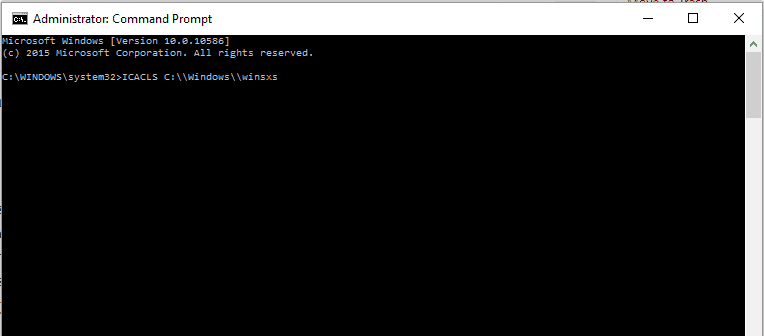
- Закрийте вікно командного рядка.
- Перезавантажте систему Windows 10.
- Запустіть SFC, оскільки проблему слід було виправити.
SFC може бути перервано, якщо з якоїсь причини не можна отримати доступ до папки winsxs. Ви можете змінити це, змінивши дескриптори безпеки для цієї папки.
3. Запустіть CHKDSK з командного рядка
- Відкрийте на своєму пристрої cmd з підвищенням – клацніть правою кнопкою миші Пуск Windows значок і виберіть Командний рядок (адміністратор).
- У вікні cmd введіть chkdsk /r і натисніть Enter.
- Вас запитають, коли виконати перевірку диска; введіть «y» і натисніть Enter.
- Закрийте вікно cmd і перезавантажте комп'ютер.
- Сканування буде розпочато автоматично.
- Після цього спробуйте запустити сканування SFC.
- Sfc /scannow зупиняється в Windows 10/11 [КРАЩІ РІШЕННЯ]
- ВИПРАВЛЕННЯ: Microsoft Photos обертає зображення RAW у Windows 10/11
- Виправлення: помилка відновлення системи 0x800700b7 в Windows 10/11
Ще одна причина, через яку SFC може вийти з ладу, пов'язана з помилки жорсткого диска. Тепер, подібно до SFC, у Windows 10 за замовчуванням є процес усунення несправностей, який дозволяє автоматично сканувати та виправляти помилки жорсткого диска.
Три методи, детально описані в цьому посібнику, допоможуть вам вирішити проблему Захист ресурсів Windows не міг виконати запитану операцію помилка в Windows 10. Це означає, що тепер ви можете запустити сканування SFC без будь-яких проблем.
Повідомте нам, який із методів найкраще спрацював для вас, залишивши нам повідомлення в розділі коментарів нижче.
 Ви все ще маєте проблеми?Виправте їх за допомогою цього інструменту:
Ви все ще маєте проблеми?Виправте їх за допомогою цього інструменту:
- Завантажте цей інструмент для ремонту ПК Великий рейтинг на TrustPilot.com (завантаження починається на цій сторінці).
- Натисніть Почніть сканування щоб знайти проблеми Windows, які можуть спричинити проблеми з ПК.
- Натисніть Відремонтувати все для вирішення проблем із запатентованими технологіями (Ексклюзивна знижка для наших читачів).
Restoro завантажено користувачем 0 читачів цього місяця.
Часті запитання
Це може брати п'ять-десять хвилин. Це нормально, щоб індикатор прогресу деякий час залишався на рівні 20 відсотків, тому не хвилюйтеся про це. Якщо результати команди DISM стверджують, що щось було змінено, перезавантажте ПК, і тоді ви зможете запустити SFC команда успішно.
Команда sfc /scannow перевірить усі захищені системні файли та замінить пошкоджені файли кешованою копією. Це означає, що у вас немає відсутніх або пошкоджених системних файлів.
![Silhouette Studio продовжує зависати [ВИПРАВЛЕНО ЕКСПЕРТАМИ]](/f/5c5628e6a475328c8d42062e107a98ab.png?width=300&height=460)
![Програмне забезпечення Silhouette Studio працює повільно [EXPERT FIX]](/f/c23ab21a51d5041af9a910ba2926314b.png?width=300&height=460)